Door een Microsoft Word-document in uw PowerPoint-presentatie in te voegen, kunt u grote hoeveelheden informatie opnemen zonder tientallen afzonderlijke dia's te gebruiken. Als u ervoor kiest om naar het document te linken in plaats van het in te sluiten, worden wijzigingen in het document automatisch doorgevoerd in PowerPoint. U kunt ook slechts een deel van het document in de presentatie invoegen.
Tip
U kunt het document openen en bewerken vanuit PowerPoint als Microsoft Word op uw computer is geïnstalleerd.
Een heel Word-document invoegen
Stap 1

Afbeelding tegoed: Afbeelding met dank aan Microsoft
Open de presentatie in PowerPoint of maak een nieuwe. Selecteer de dia in het linkerdeelvenster en schakel vervolgens over naar de Invoegen tabblad.
Video van de dag
Stap 2
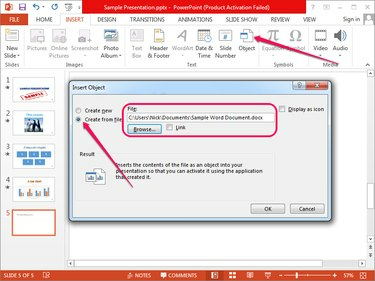
Afbeelding tegoed: Afbeelding met dank aan Microsoft
Klik op de Object knop in de groep Tekst om de. weer te geven Object invoegen dialoog. Klik op de Aanmaken vanuit bestand keuzerondje en klik vervolgens op de Bladeren en selecteer het Word-document met behulp van de bestandsbrowser.
Tip
Om een nieuw Word-document op de dia te maken, klikt u op de Maak nieuw keuzerondje en selecteer Microsoft Word-document uit het vak Objecttype. Er wordt een nieuw document in de dia ingevoegd en Word wordt geopend.
Stap 3

Afbeelding tegoed: Afbeelding met dank aan Microsoft
Controleer de Koppeling als u naar het document wilt linken in plaats van het in te sluiten. Als u een gekoppeld Word-document bewerkt, worden de wijzigingen automatisch in PowerPoint ingevoegd.
Controleer eventueel de Weergeven als pictogram om het object als pictogram weer te geven in plaats van de eerste pagina van het document op de dia weer te geven.
Klik Oke om het Word-document in te sluiten -- of te linken naar -- en vervolgens de wijzigingen op te slaan door op te drukken Ctrl-S.
Tip
- Om het pictogram te wijzigen, klikt u op de Verander icoon en kies een ander pictogram. De knop Pictogram wijzigen wordt weergegeven nadat u de heeft aangevinkt Weergeven als pictogram doos.
- Standaard wordt de eerste pagina van het document weergegeven op de PowerPoint-dia. U kunt niet meer pagina's weergeven, maar u kunt het object opmaken en het uiterlijk wijzigen door er met de rechtermuisknop op te klikken en te selecteren Object opmaken.
- Om het Word-document te bewerken, dubbelklikt u op het object op de dia, of klikt u er met de rechtermuisknop op, selecteert u Documentobject en klik Open.
- U kunt het formaat van het Word-object wijzigen door de formaatgrepen aan de zijkanten van het object te slepen of het op de dia verplaatsen door het te slepen.
- Sla de presentatie regelmatig op om te voorkomen dat u uw werk kwijtraakt in geval van een crash. PowerPoint slaat de presentatie automatisch elke 10 minuten.
Waarschuwing
Het verwijderen, hernoemen of verplaatsen van een gekoppeld Word-document kan fouten veroorzaken in de presentatie; PowerPoint kan het document mogelijk niet vinden en weergeven.
Een gedeelte van het Word-document invoegen
U kunt slechts een deel van het Word-document in PowerPoint invoegen met behulp van de Plakken speciaal optie.
Stap 1
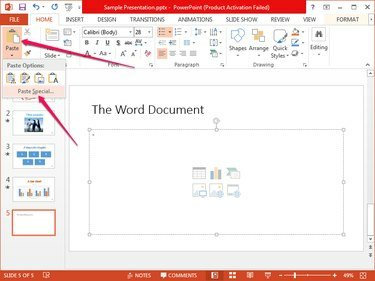
Afbeelding tegoed: Afbeelding met dank aan Microsoft
Selecteer het gedeelte dat u uit Word wilt kopiëren en druk op Ctrl-C om het naar het klembord te kopiëren. Klik in PowerPoint op de pijl onder Plakken in de groep Klembord op het tabblad Start en selecteer Plakken speciaal.
Stap 2
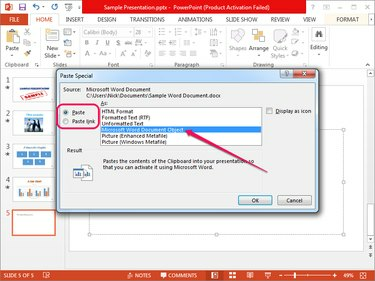
Afbeelding tegoed: Afbeelding met dank aan Microsoft
Selecteer Microsoft Word-documentobject uit het vak Plakken als om de gegevens van het klembord in een nieuw object op de dia te plakken. Als u een koppeling naar het Word-document wilt maken, klikt u op de Plak de link Radio knop. Klik Oke om het Word-documentobject te maken.



